חַם

AnyRec Screen Recorder
צילום מסך טינדר והקלט וידאו/אודיו צ'אטים.
הורדה מאובטחת
האם טינדר מודיעה על צילומי מסך למשחק? עובדות לפני שתף את הקראש שלך
טינדר הוא המקום לחפש בו דייט, אבל לפעמים, יש דברים מהנים שתוכלו למצוא גם כאן. מכל סיבה שיש לך, אתה חייב לקחת א צילום מסך של טינדר ושתפו אותו עם חבריכם. אך האם ניתן לצלם צילום מסך מבלי להודיע למשתמש? או שמערכת האפליקציה מודיעה לאנשים כשאתם מצלמים את הפרופילים שלהם? עם כל השאלות האלו בראשכם, הפוסט הזה ייתן לכם תשובה ופתרון לצילום מסך באפליקציית ההיכרויות טינדר.
רשימת מדריכים
חלק 1: האם טינדר מודיעה על צילומי מסך על המשחק הזה חלק 2: איך לצלם צילום מסך בטינדר (פרופיל ושיחה) חלק 3: דרך בטוחה לשתף צילומי מסך של טינדר בין מחשבים וטלפונים חלק 4: שאלות נפוצות על צילומי מסך של טינדרחלק 1: האם טינדר מודיעה על צילומי מסך על המשחק הזה
התשובה הפשוטה היא לא. לטינדר אין אלגוריתם להודיע למשתמשים אחרים כאשר אתה מצלם צילום מסך של פרופיל טינדר שלהם. גם אם תלכוד פרופיל מעניין בקטע התאמה זו, האפליקציה לא תתריע או תודיע לאדם. טינדר מאפשרת למשתמשים לצלם בחופשיות צילומי מסך בתוך הפלטפורמה, בניגוד לאפליקציות פופולריות אחרות כמו Snapchat, שמתריעות לאחרים.
ללמוד את האמת על לכידת צילומי מסך של טינדר נותן לך אנחת רווחה. עכשיו, איך אתה לוכד את פרופיל טינדר שאתה מעוניין בו? קרא עוד כדי לראות את הפתרונות אם אתה משתמש באייפון 16/15, אנדרואיד 14/13, Windows 11/10 ו-macOS 15.
חלק 2: איך לצלם צילום מסך בטינדר (פרופיל ושיחה)
חלק זה מציג את הדרך הטובה ביותר לצלם צילום מסך של טינדר במכשירים ניידים ומחשבים. אם אתה חדש באפליקציית ההיכרויות, הוראה זו תעזור לך לעקוף כיצד לצלם צילומי מסך של טינדר ב-iOS, Windows, Mac ואנדרואיד.
באייפון:
שלב 1.פתח את טינדר ונווט אל הפרופיל או הצ'אט שברצונך לצלם. אם יש לך גרסה ישנה יותר של האייפון, לחץ והחזק את כפתורי "ההפעלה" ו"בית" כדי לצלם צילום מסך.
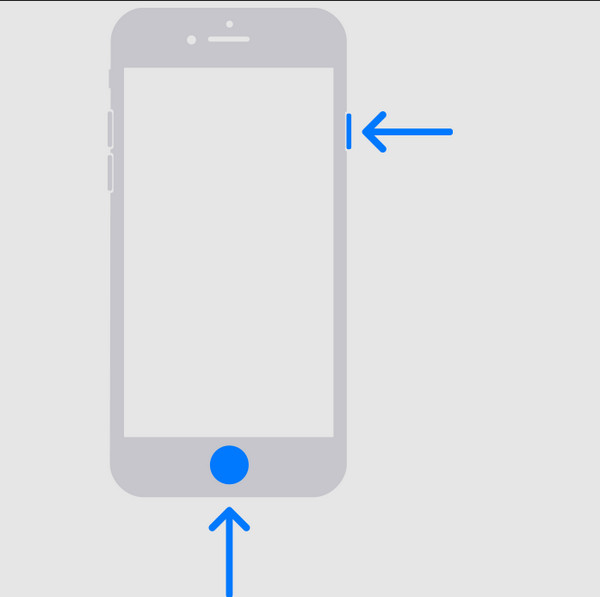
שלב 2.השימוש בגרסת האייפון 15 העדכנית אומר שלא קיים כפתור בית. אתה יכול למצוא את תכונת צילום המסך על ידי פתיחת "לוח הבקרה". באפשרות "התקן", הקש על "צילום מסך".
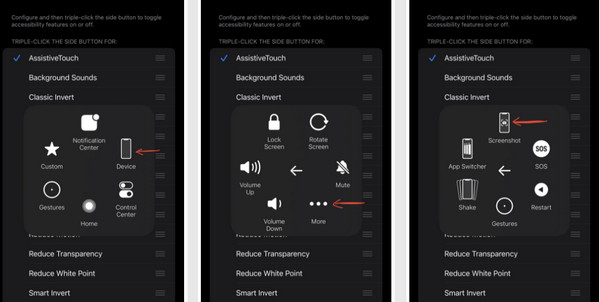
באנדרואיד:
שלב 1.צילום מסך במכשיר אנדרואיד הוא קל יחסית. עבור לפרופיל טינדר ולחץ על כפתורי "הורדת עוצמת הקול" ו"הפעלה" בו-זמנית.
שלב 2.הקש על "תמונה" עם התמונה הממוזערת מהחלק השמאלי התחתון של המסך ושלח את צילום המסך לחבר.
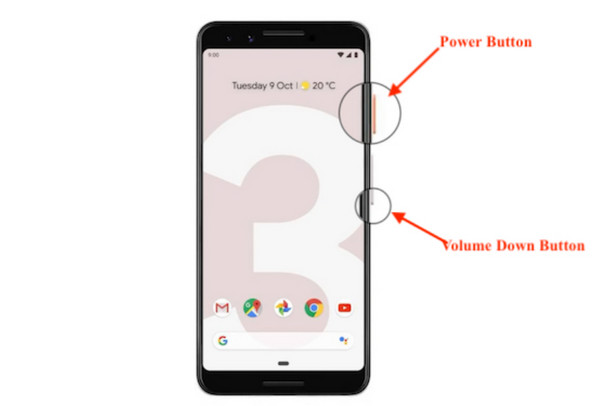
חלק 3: דרך בטוחה לשתף צילומי מסך של טינדר בין מחשבים וטלפונים
אם אתה סקפטי לגבי שליחת צילומי מסך של טינדר באמצעות AirDrop או Bluetooth, יש דרכים טובות יותר להעביר תמונות פרטיות במחשב או בסמארטפון. נסה את הכלים המומלצים למטה ובצע את ההדגמה כדי לראות כיצד להשתמש בהם.
1. AnyRec PhoneMover
כלי שולחן העבודה הזה מייצא קבצים תוך מספר שניות. הוא תומך בחיבור מכשירים כמו אייפון לאנדרואיד, מחשב אישי לאייפון ודרך אחרת. התוכנה תעזור לך להעביר נתונים בכמות גדולה בפורמטים שונים. זה אומר שאתה יכול להעביר צילומי מסך של טינדר, תמונות, סרטונים, מוזיקה ואפילו פרטי יצירת קשר. AnyRec PhoneMover מייצא קבצים על ידי הצפנתם להגנה במהירות העברה מהירה.

הכיל את איכות צילומי המסך של טינדר בזמן ההעברה.
סיווג צילומי מסך של טינדר לבחירה ושליחה קלה.
העבר אצווה של צילומי מסך של טינדר ללא מגבלות גודל.
יש לך ממיר HEIC להמרת צילומי מסך של HEIC טינדר.
100% Secure
שלב 1.הורד והתקן את AnyRec PhoneMover למכשיר שלך והפעל אותו. חבר את הטלפון החכם למחשב באמצעות כבל USB תואם או רשת Wi-Fi.
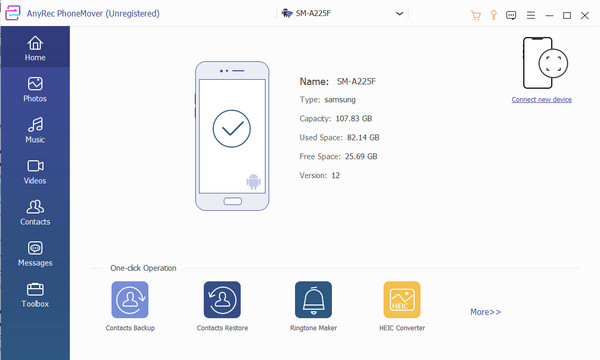
100% Secure
שלב 2.לאחר שהתוכנה מחברת בהצלחה את שני המכשירים, עבור לתפריט "תמונות" ובחר את צילום המסך של טינדר שברצונך לייצא.
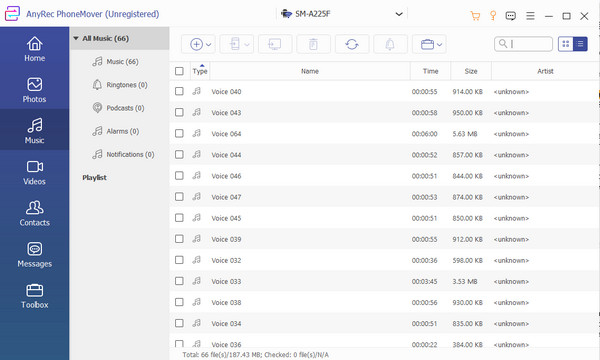
שלב 3.לאחר בחירת הקבצים הרצויים, לחץ על כפתור "ייצוא למחשב/טלפון" בסרגל הכלים העליון. PhoneMover יעביר את הקבצים באופן מיידי.
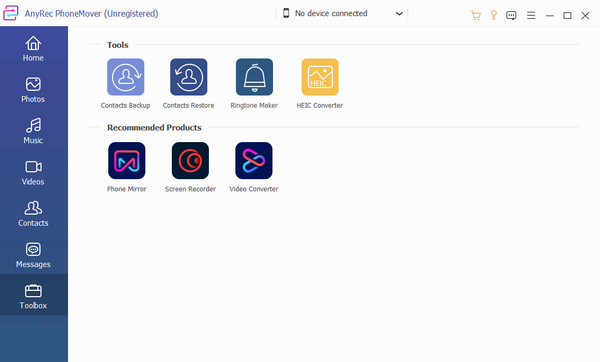
100% Secure
2. iCloud
אם אתה משתמש באייפון, iCloud יכולה להיות אחת הדרכים הבטוחות ביותר לשתף צילומי מסך של טינדר במחשב או במכשיר נייד. באמצעות iCloud Link, שיתוף קבצי מדיה יהיה קל יותר. אם יש לך iOS 18 ומכשירים עדכניים אחרים של Apple, תוכל לשתף תמונות וסרטונים בספרייה האישית שלך.
שלב 1.עבור אל iCloud.com ונווט לתפריט "תמונות". בחר את צילומי המסך שברצונך לשתף עם מכשיר אחר.
שלב 2.הקש על "שתף" ו"העתק קישור" כדי לקבל קישור לשיתוף. הדבק את קישור השיתוף בהודעת צ'אט או שלח אותו בדואר.

3. שרת ענן
הגדר שרת ענן כדי לסנכרן ולגבות נתונים מהטלפון שלך לענן. זה יעזור לך לשתף צילומי מסך של טינדר למחשב הנייד, המחשב האישי, הסמארטפון שלך ואחרים. סנכרון אוטומטי מונע גם איבוד קבצי מדיה מכיוון שאתה יכול לצפות בהם באינטרנט. אז, תווים וטקסט פנימה ביוגרפיה של טינדר לבנים ובנות יועבר בצורה ברורה בשיטה זו. עבור iPhone, iCloud תהיה האפליקציה הטובה ביותר לשימוש. בעוד לאנדרואיד יש את Google Cloud, אותו ניתן להפעיל עם חשבון גוגל. שרתי ענן זמינים גם עבור PC ו-macOS.
חלק 4: שאלות נפוצות על צילומי מסך של טינדר
-
אילו אפליקציות מדיה חברתית מודיעות למשתמשים לאחר צילום מסך?
מלבד Snapchat, פלטפורמות מדיה חברתית כמו אינסטגרם ו-BeReal מודיעות למשתמשים כאשר אתה מצלם את הפרופילים שלהם. אפליקציות אלו נוטות יותר להתמקד בפרטיות המשתמשים, מה שגורם להתראות על צילומי מסך.
-
האם אתה יכול לצלם מסך פרופילי טינדר ב-This Match?
כן. בזמן שאתה מחפש דייט מתאים ממדור This Match, אולי תרצה לצלם צילום מסך של מישהו בטינדר. אתה יכול לצלם פרופיל באפליקציה מבלי לדאוג לגבי התראה על צילום מסך של טינדר לאדם.
-
איך לצלם צילום מסך ארוך בטינדר?
אם אתה מוצא את התיאור של מישהו מעניין, אתה יכול לתפוס אותו בשלמותו. פשוט לחץ הורדת עוצמת הקול ו כּוֹחַ כפתורים. כאשר מופיע סרגל כלים מתחת למסך, הקש מטה לעשות צילום מסך ארוך. צפה בתצוגה מקדימה של התמונה על ידי הקשה על התמונה הממוזערת.
סיכום
טוב שטינדר לא מודיע לאנשים כשאתה לוקח א צילום מסך של טינדר של הפרופילים או הודעות הצ'אט שלהם. ואתה יכול גם לשתף את התמונה שצולמה במכשירים אחרים בבטחה בדרכים רבות מבלי לדאוג כיצד לעשות זאת לבטל את החסימה מטינדר. כמובן, כמה צילומי מסך של טינדר יכולים להיות פרטיים מכדי לייצא, כך ששימוש ב-AnyRec PhoneMover הוא הדרך היחידה להעביר נתונים למחשבים, סמארטפונים וכו'. לחץ על כפתור הורדה חינם כדי לנסות את הגרסה החינמית!
100% Secure
